效果說明
利用 premiere pro 1.5 中的【亮鍵】濾鏡來制作多素材疊加在一起的效果,這是制作背景等工作的常用手段。【素材疊加】如圖 51-1 所示,實際效果請欣賞隨書光盤中【源文件】︱【實例 51 】︱【素材疊加效果】。

創作思路
利用 premiere pro 1.5 的【亮鍵】濾鏡來制作一個多素材疊加而成的背景圖片。其流程大體為:首先新建項目,然后導入編輯目標素材文件,添加濾鏡并進行設置,新建時間線嵌套時間線,添加濾鏡并進行設置。
知識要點
重點掌握【亮鍵】濾鏡以及該濾鏡的屬性;掌握疊加的概念。
操作步驟
1、 新建項目。運行軟件,新建項目文件取名為【實例 51 】,在【裝載預置】中選擇【 dv-pal 】,保存項目源文件。
2、 導入素材。雙擊【項目】窗口空白處,彈出【輸入】對話框,導入光盤中【源素材】︱【實例 51 】中的【 pink. jpg 】文件。
3、 編輯素材。新建時間線,然后編入目標素材至不同軌道,添加濾鏡并進行設置,如圖 51-2 和圖 51-4 所示。


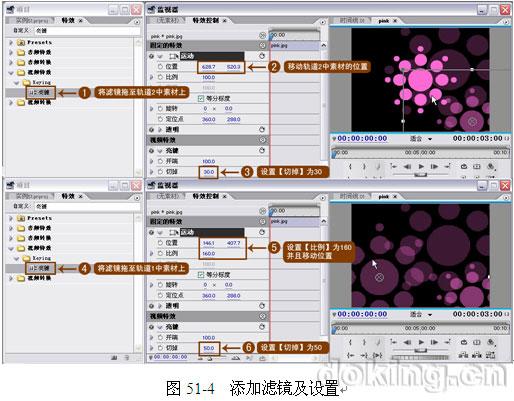
4、 編輯字幕。單擊鍵盤按鍵 f9 打開字幕工作窗口,編輯字幕并且分別保存文件,如圖 51-5 至圖 51-7 所示。



提示:保存字幕文件時注意名稱的區分,避免造成不必要的錯誤。
5、 保存文件。完成各項的設置后,確定沒有問題后即可將文件輸出,這樣就完成了本實例操作。
新聞熱點
疑難解答
圖片精選